星极光PDF转换器压缩PDF文件的方法
Star Aurora PDF Converter是一款多功能的PDF文件转换工具,不仅可以转换PDF文件,还可以帮助用户方便快捷地进行其他PDF编辑操作。例如,用户编辑一些大的PDF文件后,可以将其压缩成更小的文件,从而减少体积并占用更少的空间。星极光PDF转换器可以帮助用户压缩PDF文件。想必很多用户都不会用这个软件,下面就跟大家分享一下如何用它来压缩PDF文件。感兴趣的朋友不妨一起看一下这个教程,希望这个教程能对你有所帮助。
第一步。首先,我们打开软件后,在软件主界面点击PDF压缩模块,然后进入PDF压缩界面。
2.进入PDF压缩界面后,可以看到界面中的添加文件按钮。单击后,您可以准备添加要压缩的文件。
3.点击“添加文件”按钮,打开文件选择界面。在这个界面中,我们选择目标PDF文件,然后点击右下角的打开按钮。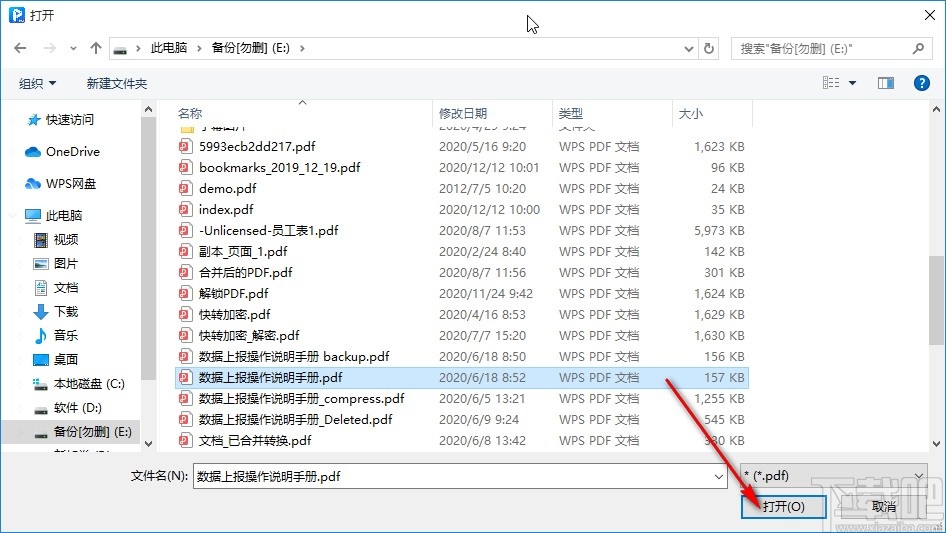
4.点击“打开”按钮成功将文件添加到软件界面后,点击页码选择下方的按钮,打开选择要转换的页面范围的窗口,如下图所示。
5.设置好页面范围后,下一步就是选择下面的自定义选项,然后点击右边的更改路径按钮,然后我们就可以在出现的菜单界面中选择输出路径了。
6.接下来,根据自己的需要设置好输出路径后,点击界面右下角的开始转换按钮,就可以开始保存压缩文件输出了。
7.当最终转换状态为100%时,表示PDF文件已经成功压缩。单击右侧的目录图标,打开输出目录查看压缩文件。
以上就是边肖今天和大家分享的使用星空极光PDF转换器时压缩PDF文件的具体操作方法。感兴趣的朋友不妨一起看一下这个教程,希望这个教程能对你有所帮助。
版权声明:星极光PDF转换器压缩PDF文件的方法是由宝哥软件园云端程序自动收集整理而来。如果本文侵犯了你的权益,请联系本站底部QQ或者邮箱删除。

















